Créez des messages vidéo impressionnants avec Replay pour iOS
Divers / / February 14, 2022
Créer un bon message vidéo est l'une des choses les plus difficiles à faire, surtout sur mobile. Oui, vous pouvez fouetter ouvrir l'application appareil photo et commencez à enregistrer pendant que vous bavardez, puis envoyez simplement la vidéo à vos amis. Mais que sommes-nous? Animaux? Non. Nous avons des normes pour ce genre de choses.

Ce que vous voulez faire, c'est créer une vidéo géniale avec des effets de transition, de la musique en arrière-plan et peut-être du texte à l'écran pour raconter ce qui se passe. Nous avons ces puissants mini-ordinateurs dans nos poches, ce serait formidable si nous pouvions tout faire sur nos iPhones.
Bien sûr, ce n'est pas comme s'il n'y avait pas d'applications qui font cela. J'en ai essayé beaucoup. Mais il y a toujours quelque chose qui ne va pas avec eux. Téléchargement d'iMovie est un investissement de 700 Mo. L'application Animoto ne vous laissera pas télécharger la vidéo avant de vous inscrire pour un mois de compte (5 $). C'est la même chose avec d'innombrables autres applications.
Rejouer pour iOS
Rejouer est la meilleure application pour la création vidéo sur iPhone et iPad. Il a été présenté dans le discours d'ouverture d'Apple. Comment est-ce pour un sceau de confiance?
La relecture est rapide et fonctionne généralement sans aucun problème. Il exploite très bien le CPU et le GPU des appareils iOS. Il va fonctionner à merveille sur un iPhone/iPad avec processeur A8. Mais même sur mon vieil iPhone 5 miteux, cela ne m'a pas laissé au sec.
Après avoir sélectionné les paramètres, le traitement de la vidéo a pris du temps, mais l'application ne m'a pas menti.
La relecture est idéale pour créer des messages vidéo dans lesquels vous souhaitez simplement transformer des photos en plus qu'un diaporama intéressant. Vous pouvez ajouter des effets de transition sympas, de la musique douce et du texte. J'ai utilisé Replay pour créer des vidéos de messages d'anniversaire alors que je ne voulais pas vraiment y mettre mon visage (nous y sommes tous allés).
Important: Replay est une application de création vidéo, pas une application de montage vidéo/photo. Donc, avant de commencer, assurez-vous que toutes vos vidéos sont prêtes à être diffusées. Vous pouvez utiliser un application comme Clips pour couper les vidéos au préalable.
Vous pouvez le faire pour créer des vidéos pour souhaiter bonne chance à quelqu'un pour son anniversaire ou son mariage, ou… essentiellement tout ce à quoi vous pouvez penser.
Comment utiliser Replay pour iPhone et iPad
Vous commencez par ajouter des photos et des vidéos à partir de votre pellicule. Disposez-les ensuite dans l'ordre que vous souhaitez. Ensuite, vous verrez l'aperçu.
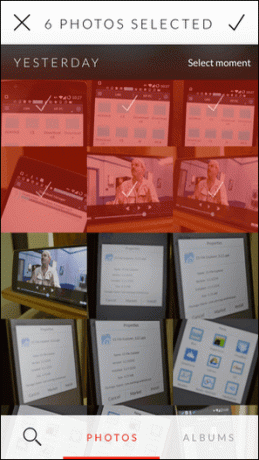
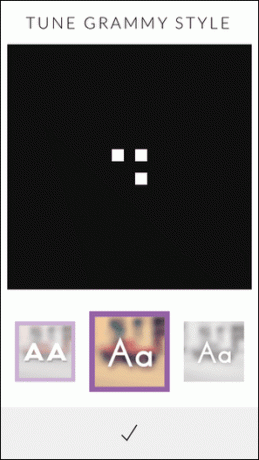
Ci-dessous, vous verrez trois sections. Le premier sert à sélectionner les aperçus. L'autre sert à éditer les photos et vidéos sélectionnées. Ici, vous pouvez ajouter du texte aux photos.

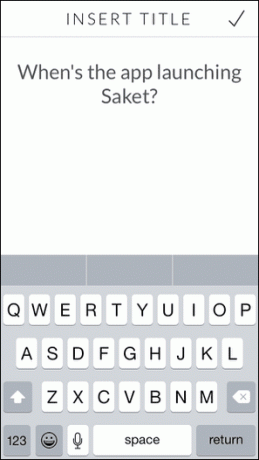
La troisième option vous permet d'ajouter de la musique à la vidéo et la dernière concerne les paramètres. Par défaut, l'application formate la vidéo sous forme de carré, adapté à Instagram. Mais vous pouvez passer en mode cinéma (16:9). Il existe également une option pour modifier le rythme en lent ou rapide.

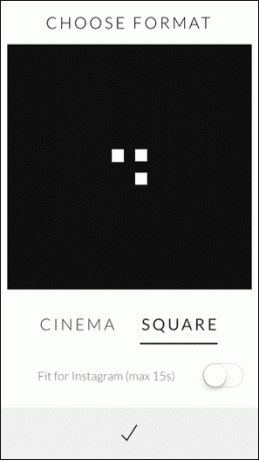
Pourquoi choisir la relecture
Les préréglages sont les parties les plus intéressantes de Replay. Vous obtenez gratuitement trois préréglages - Grammy, Epic et Dandy. Il y en a plus - vous pouvez les payer individuellement ou les obtenir tous pour seulement 9,99 $ (21 préréglages, déverrouiller les futures mises à niveau, supprimer le logo).

L'une des choses que Replay fait bien est la monétisation. Cela ne vous bloque pas. Vous êtes libre d'utiliser toute l'application sans payer. Mais l'application ajoutera un filigrane, le logo de l'application. Vous pouvez payer 1,99 $ pour le supprimer. Ça vaut vraiment le coup.
Pour découvrir les trucs géniaux que les gens ont créés avec Replay, visitez Galerie organisée par Replay ou rechercher sur Twitter avec le hashtag #madewithreplay.
Pour vous inspirer, j'inclus quelques exemples ci-dessous.
RT @CarlosGomez_NYC: Profitez-en! The Orchid Show: Chandeliers @ the NY Botanical Garden #madewithreplayapp@Replay_apphttp://t.co/xAxpGrPsqh
— Éditeur de relecture vidéo (@Replay_App) 14 avril 2015
Visite #Paris, une #fabuleux et #amusement#vidéo présenté dans Replay http://t.co/53gJfxJ5fU#madewithreplay#featureme
— Éditeur de relecture vidéo (@Replay_App) 15 avril 2015
Cette vidéo est juste trop #amusement, surtout avec Sharp http://t.co/OCNk8Q99b7#madewithreplay#dansant
— Éditeur de relecture vidéo (@Replay_App) 17 avril 2015
Pourquoi allez-vous utiliser Replay? Partagez avec nous dans les commentaires ci-dessous.
Dernière mise à jour le 03 février 2022
L'article ci-dessus peut contenir des liens d'affiliation qui aident à soutenir Guiding Tech. Cependant, cela n'affecte pas notre intégrité éditoriale. Le contenu reste impartial et authentique.



